Lưu ý: Bài viết này dành cho người quản trị của đối tượng thuê Microsoft 365 muốn bật hoặc tắt Clipchamp trong tổ chức của họ.
Người quản trị Microsoft 365 có thể quản lý quyền truy nhập vào Clipchamp cho người dùng cá nhân, nhóm người dùng hoặc toàn bộ tổ chức của họ.
Nếu bạn đã quen với việc bật và tắt dịch vụ, bạn sẽ thấy rằng các tùy chọn này giống với các dịch vụ khác thuộc SKU doanh nghiệp hoặc giáo dục của Microsoft 365.
Tìm hiểu thêm trong các phần sau:
Tính khả dụng của Clipchamp trong SKU Microsoft 365
Gói tiêu chuẩn của phiên bản làm việc của Clipchamp là một dịch vụ được bao gồm trong các giấy phép Microsoft 365 dành cho doanh nghiệp và giáo dục sau đây:
|
SKU Microsoft 365 Business |
Các SKU Microsoft 365 Education (từ tháng 7 năm 2024) |
|---|---|
|
Microsoft 365 E3 |
Microsoft 365 Education A3 |
|
Microsoft 365 E5 |
Microsoft 365 Education A5 |
|
Microsoft 365 Business Standard |
Lợi ích Sử dụng microsoft 365 Education A3 dành cho Học viên |
|
Microsoft 365 Business Premium |
Lợi ích Sử dụng của Microsoft 365 Education A5 Dành cho Học viên |
|
Các tính năng bổ sung của Microsoft 365 E3 |
Các tính năng bổ sung của Microsoft 365 A3 |
|
Các tính năng bổ sung của Microsoft 365 E5 |
Các tính năng bổ sung của Microsoft 365 A5 |
Theo mặc định, Clipchamp được bật cho những người dùng có một trong những giấy phép Microsoft 365 được tổ chức của họ gán cho họ.
Clipchamp mới cho các gói đăng ký công việc
Kể từ đầu tháng 12 năm 2023, ngoài Clipchamp Standard là một phần của giấy phép Microsoft 365 nêu trên, gói Clipchamp Premium mới có sẵn dưới dạng phần bổ trợ Microsoft 365 Enterprise hoặc Business. Khách hàng sử dụng một trong các gói giấy phép được liệt kê ở trên có thể mua Clipchamp Premium để truy cập các tính năng bổ sung.
Clipchamp Standard và Clipchamp Premium cũng có sẵn dưới dạng đăng ký độc lập cho người dùng nơi làm việc không sử dụng một trong các gói giấy phép Microsoft 365 được đề cập ở trên. Để biết thêm thông tin, hãy xem thông báo này.
Ghi chú bổ sung về tính khả dụng
-
Clipchamp sẽ không được thêm vào SKU Office 365. Tuy nhiên, người đăng ký SKU Office 365 có thể mua Clipchamp dưới dạng giấy phép độc lập.
-
Giấy phép Tính năng Bổ sung của Microsoft 365 E3/E5 (và A3/A5) khả dụng cho người đăng ký SKU Gốc của Microsoft 365 E3/E5 (và A3/A5). Để biết thêm chi tiết, hãy xem bài đăng blog cộng đồng kỹ thuật này.
-
Đối với các thông báo về các bản phát hành Clipchamp bao gồm tính khả dụng có thể có trong các SKU Microsoft 365 bổ sung, vui lòng làm theo lộ trình Microsoft 365.
Quản lý tính khả dụng của Clipchamp cho người dùng cá nhân
Đối với những người dùng cá nhân đã được gán giấy phép Microsoft 365, bạn có thể hủy gán Clipchamp trong Trung tâm Quản trị hoặc thông qua PowerShell.
Bật hoặc tắt Clipchamp thông qua trung tâm quản trị
-
Trong trung tâm quản trị, đi tới trang Giấy > thanh toán.
-
Trên trang Giấy phép, chọn hàng cho một người dùng cụ thể.
-
Trong ngăn bên phải, chọn hoặc bỏ chọn Microsoft Clipchamp tùy thuộc vào việc bạn có muốn người dùng có Clipchamp hay không.
-
Khi bạn hoàn tất, hãy chọn Lưu, rồi chọn Đóng.
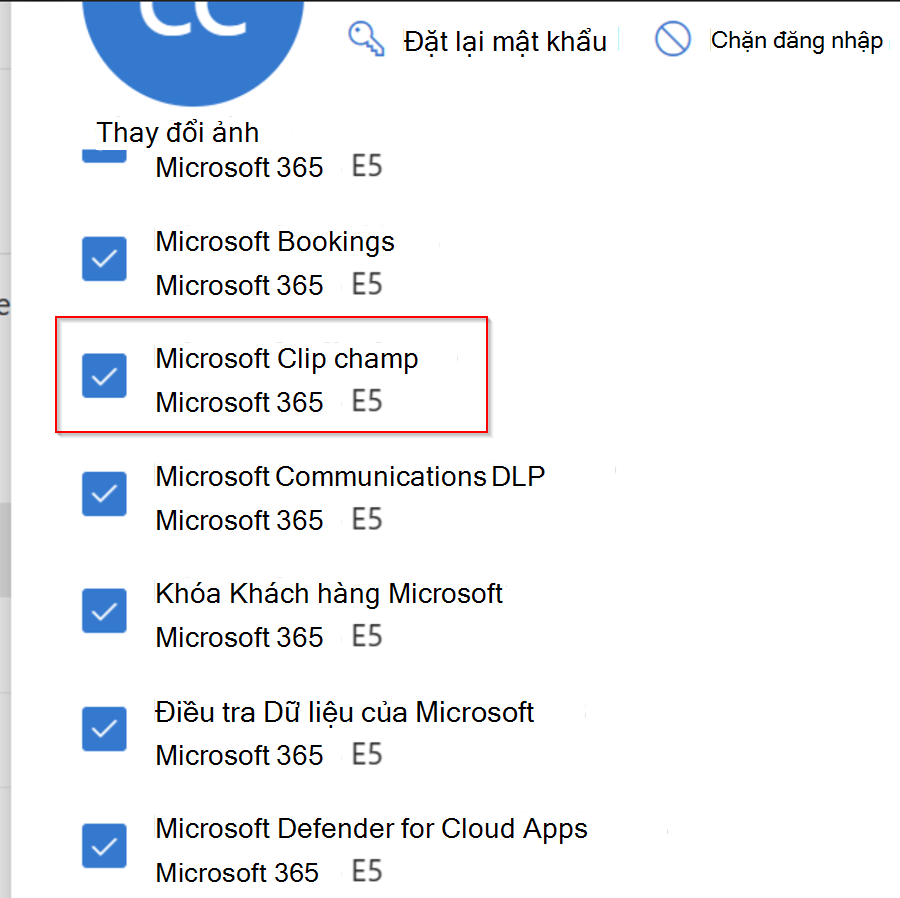
Để biết thêm thông tin, hãy xem mục Thay đổi các ứng dụng và dịch vụ mà người dùng có quyền truy nhập.
Bật hoặc tắt Clipchamp thông qua PowerShell
Với tư cách là người quản trị, bạn cũng có thể sử dụng PowerShell để bật hoặc tắt các dịch vụ như Clipchamp khi gán giấy phép Microsoft 365 cho người dùng. Để biết thêm thông tin, hãy xem Đối với một người dùng trong bài viết Tắt quyền truy nhập vào dịch vụ Microsoft 365 trong khi gán giấy phép người dùng.
Quản lý tính khả dụng của Clipchamp cho nhóm người dùng
Đối với nhóm người dùng, bạn có thể sử dụng PowerShell để bật hoặc tắt dịch vụ Clipchamp.
Khi đang trong quá trình gán giấy phép Microsoft 365, bạn có thể tắt quyền truy nhập vào các dịch vụ Microsoft 365 cụ thể.
Khi giấy phép đã được gán cho người dùng và bạn muốn loại bỏ dịch vụ Clipchamp, hãy sử dụng một trong các phương pháp sau:
-
Lọc (các) tài khoản dựa trên các thuộc tính tài khoản hiện có, chẳng hạn như Phòng hoặc Thành phố, rồi sử dụng lệnh ghép ngắn Set-MsolUserLicense với tham số LicenseOptions để bật hoặc tắt dịch vụ.
-
Tạo một nhóm người dùng và sử dụng lệnh ghép ngắn Set-MsolUserLicense với tham số LicenseOptions để bật hoặc tắt dịch vụ cho tất cả các thành viên của nhóm.
Để biết thêm thông tin, hãy xem mục Tắt quyền truy nhập vào các dịch vụ Microsoft 365 bằng PowerShell.
Tắt dịch vụ chỉ dành cho các phòng ban hoặc địa điểm cụ thể
Bạn có thể sử dụng Phương pháp 1 ở trên với PowerShell để lọc các tài khoản dựa trên thuộc tính Bộ phận hoặc Vị trí và tắt dịch vụ cho các tài khoản đó. Ví dụ: nếu bạn muốn tắt Clipchamp cho tất cả người dùng trong bộ phận Tiếp thị, bạn có thể sử dụng lệnh này:
$LO = New-MsolLicenseOptions -AccountSkuId "contoso:ENTERPRISEPACK" -DisabledPlans "CLIPCHAMP" Get-MsolUser -All | Where-Object {$_.Department -eq "Marketing"} | Set-MsolUserLicense -LicenseOptions $LOBạn cần thay thế "contoso:ENTERPRISEPACK" bằng AccountSkuId và "Marketing" của riêng bạn bằng tên bộ phận riêng của bạn. Bạn cũng có thể sử dụng các thuộc tính khác như Thành phố, Quốc gia hoặc Tiêu đề để lọc các tài khoản.
ServicePlanId cho Clipchamp là a1ace008-72f3-4ea0-8dac-33b3a23a2472. ServicePlanName là CLIPCHAMP.
Quản lý tính khả dụng của ứng dụng dành cho máy tính để bàn của Clipchamp cho Windows
Theo mặc định, người dùng trong tổ chức của bạn có giấy phép tương ứng có thể truy nhập phiên bản làm việc của Clipchamp thông qua Microsoft 365 trên web trong Microsoft Edge hoặc Google Chrome. Ngoài truy cập web, Clipchamp cũng cung cấp một ứng dụng dành cho máy tính để bàn cho Windows 10 và Windows 11 để khởi chạy trình chỉnh sửa video trực tiếp.
Lên đến phiên bản 2.9.x, ứng dụng trên máy tính chỉ hỗ trợ các tài khoản Microsoft cá nhân. Từ phiên bản 3.x, ứng dụng hỗ trợ tài khoản Microsoft cơ quan hoặc trường học (AAD/Entra ID). Phiên bản ứng dụng mới này hiện đã ra mắt và thường có sẵn. Để biết thêm thông tin, hãy xem: Hỗ trợ tài khoản cơ quan trong ứng dụng Clipchamp dành cho Windows.
Bạn có thể kiểm soát tính khả dụng của ứng dụng Clipchamp trên máy tính trong tổ chức của mình như sau.
-
Chúng tôi khuyên bạn nên sử dụng Intune để quản lý ứng dụng. Cách này hoạt động giống như quản lý các ứng dụng microsoft Store khác, hãy xem: Thêm ứng dụng Microsoft Store vào Microsoft Intune.
-
Chúng tôi cũng khuyên bạn nên tải xuống các tệp mẫu quản trị Clipchamp mới nhất (ADMX/ADML) và nhập chúng trong Intune để có thể sử dụng các tùy chọn Chính sách Nhóm được đề cập dưới đây. Để tìm hiểu cách nhập TỆP ADMX & ADML trong Intune, hãy xem bài viết hỗ trợ này.
-
Người dùng của bạn cần phải sử dụng phiên bản ứng dụng 2.8.0 (trở lên); việc quản lý ứng dụng sẽ không hoạt động đối với các phiên bản cũ hơn.
-
Hỗ trợ tài khoản AAD/Entra ID có sẵn từ phiên bản 3.x (tối thiểu là 3.0.10020).
-
Lưu ý rằng nếu Microsoft Store được kích hoạt cho người dùng trong tổ chức của bạn, họ cũng có thể tự cập nhật ứng dụng Clipchamp trên thiết bị của mình.
Trải nghiệm người quản trị trong Intune
Tùy chọn Chính sách Nhóm
Sau khi nhập các tệp ADMX/ADML Clipchamp trong Intune (xem ở trên), bạn có thể tận dụng hai chính sách điều chỉnh quyền truy cập vào ứng dụng dành cho máy tính để bàn của Clipchamp.
-
Bật Ứng dụng Clipchamp trên Máy tính: Chính sách này cho phép bạn chặn việc sử dụng ứng dụng trên máy tính chạy Windows.
-
Cho phép Clipchamp cho các tài khoản cá nhân: Chính sách này cho phép bạn chặn việc sử dụng Clipchamp cho các tài khoản cá nhân trong ứng dụng trên máy windows.
Hai chính sách hoặc là vô hiệu hóa ứng dụng máy tính để bàn hoàn toàn hoặc chỉ cho phép người dùng của bạn truy cập vào phiên bản làm việc của Clipchamp.
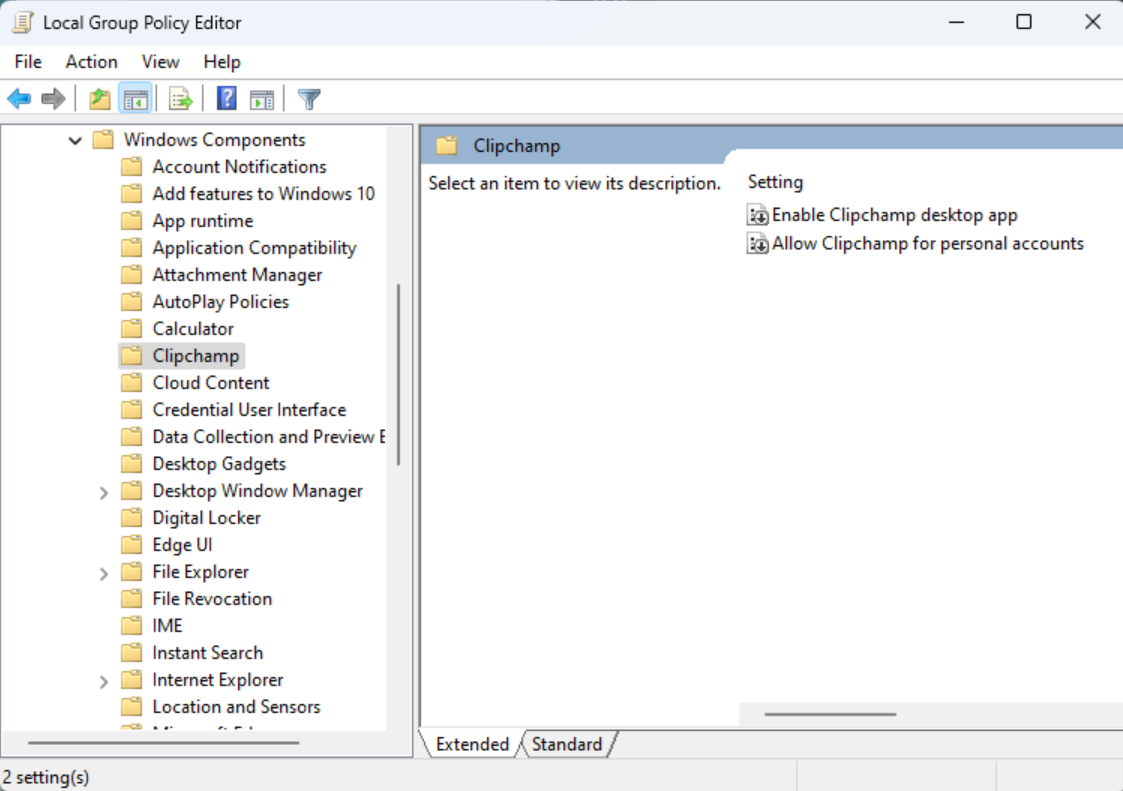
Quản lý ứng dụng trên máy tính
Sau khi thêm ứng dụng Clipchamp vào Intune để bạn có thể quản lý ứng dụng như được mô tả trong bài viết này - Thêm ứng dụng Microsoft Store vào Microsoft Intune, bạn có thể
-
bật hoặc tắt ứng dụng trên thiết bị người dùng,
-
đảm bảo thiết bị được cập nhật lên phiên bản mới nhất,
-
cho phép hoặc không cho phép sử dụng các tài khoản Microsoft cá nhân trong tài khoản đó (thông qua chính sách nhóm được đề cập ở trên),
-
hoặc chặn cài đặt này trên các thiết bị người dùng hoàn toàn.
Trải nghiệm người dùng
Nếu bạn vô hiệu hóa ứng dụng trên máy tính của Clipchamp nhưng nó đã được cài đặt trên một thiết bị người dùng, họ sẽ thấy thông báo sau khi họ cố gắng để khởi động Clipchamp.
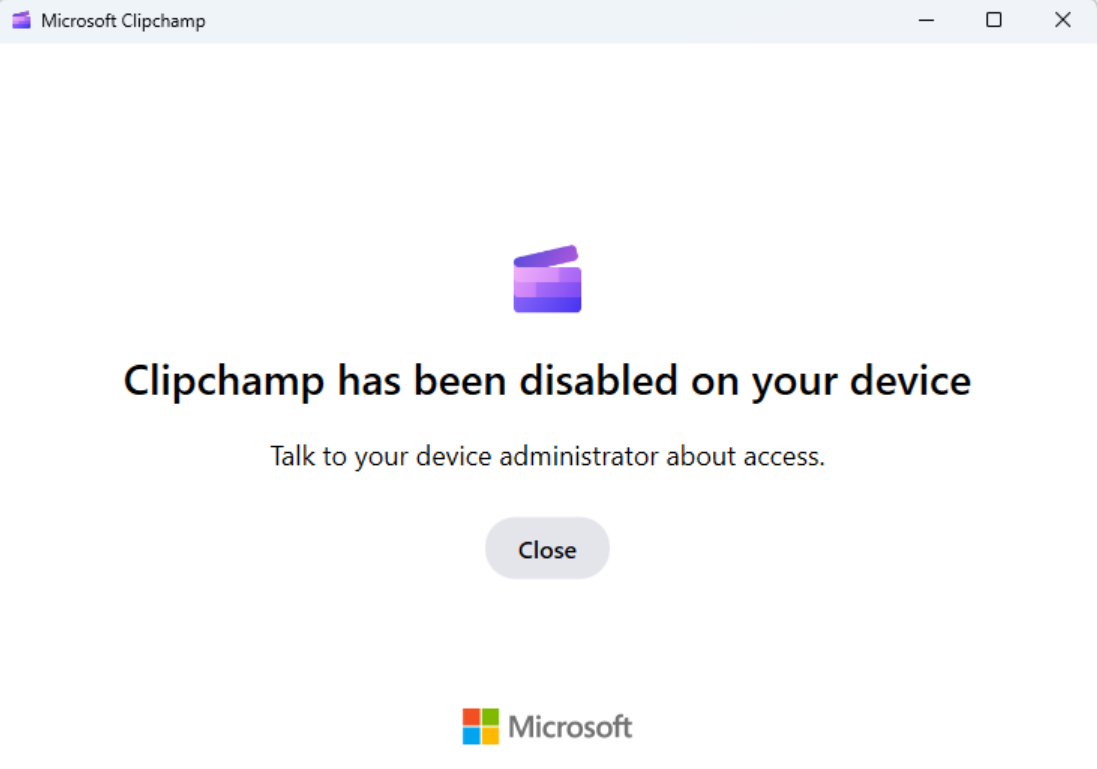
Nếu bạn tắt Clipchamp cho tài khoản Microsoft cá nhân (MSA) và phiên bản ứng dụng dành cho máy tính để bàn trên thiết bị người dùng nhỏ hơn phiên bản 3.x (như vậy, 2.9.x), người dùng của bạn sẽ thấy thông tin sau khi họ tìm cách khởi chạy Clipchamp.
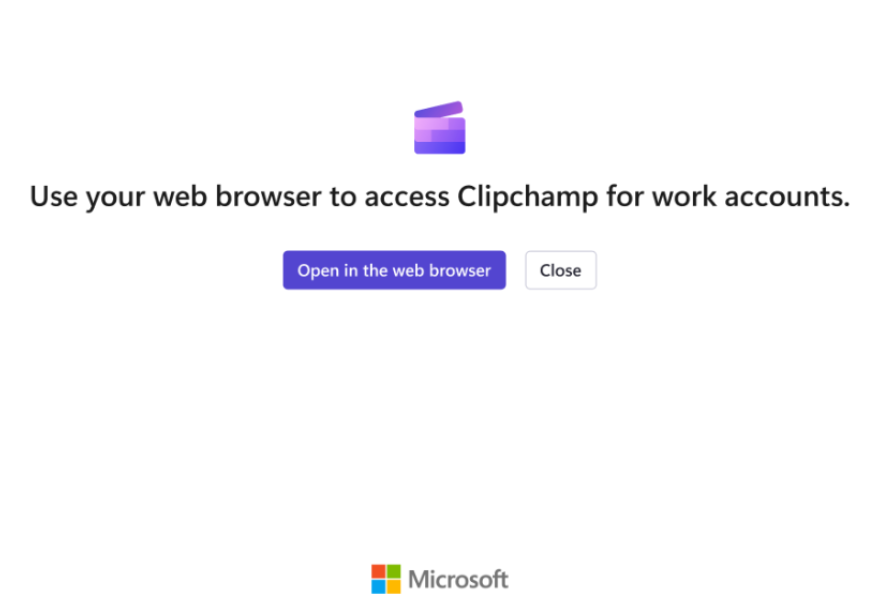
Nếu bạn bật ứng dụng trong Intune và người dùng khởi chạy ứng dụng đó trên thiết bị của họ, họ sẽ được đăng nhập tự động vào phiên bản công việc của Clipchamp và xem trang đích với các dự án chỉnh sửa video hiện có của họ.

Nếu bạn bật ứng dụng và cho phép người dùng đăng nhập vào tài khoản Microsoft cá nhân cũng như tài khoản cơ quan hoặc trường học, họ có thể chọn phiên bản Clipchamp để mở trong ứng dụng dành cho máy tính để bàn - cơ quan hoặc cá nhân.











